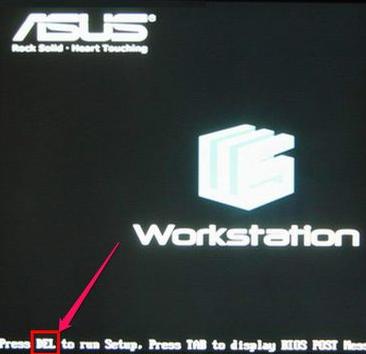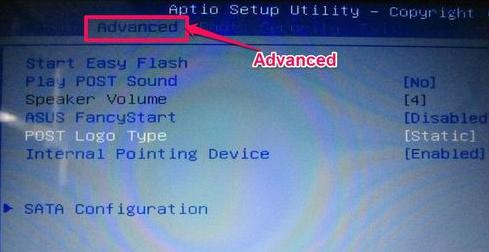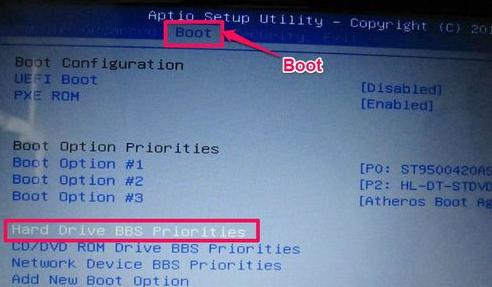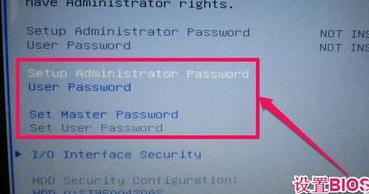教你如何设置华硕主板bios
发布时间:2022-05-10 文章来源:xp下载站 浏览:
|
Windows 7,中文名称视窗7,是由微软公司(Microsoft)开发的操作系统,内核版本号为Windows NT 6.1。Windows 7可供家庭及商业工作环境:笔记本电脑 、平板电脑 、多媒体中心等使用。和同为NT6成员的Windows Vista一脉相承,Windows 7继承了包括Aero风格等多项功能,并且在此基础上增添了些许功能。 如何设置主板bios?你们需要知道解决的方法,下面就是小编带给大家如何设置主板bios的图文教程,希望对你们有所帮助。 怎么设置华硕主板bios?看过来,小编为你解答,以下就是设置华硕主板bios的图文教程,希望你们看完后会有所了解。 如何设置华硕主板bios图文教程 开机,按Del或ESC键F2键进入BIOS
华硕主板载图1 第一个界面是Main,主要功能是显示电脑的一些基本信息。
华硕主板载图2 用左右方向键,把光标移到Advanced这一项,这一项为高级BIOS设置项,介绍几具主要的设置项: 一,start easy flash: 这是一个很重要也很危险的项,刷bios的,一般人不要去碰,除非你是高手; 二,play post sound:开机时,是否允许出现音乐项; 三,fancy start:自定义开机背景以及音乐,这是用华硕自带软件设置的; 四,Post logo type:设置开机logo的样式; 五,Internal pointing device:关于控制对usb设备的支持选项; 六,sata configuration:这是控制硬盘的使用模式。是achi模式还是ide,按Enter进入此选项;
华硕主板载图3 在SATA Mode Selection这一项,按Enter进入,对AHCI与IDE进行选择, (如果用PE装系统,没有发现硬盘,就要选择IDE这一项。)
华硕主板载图4 进入Hard Drive BBS Priorities项设置返回后, 再在本界面中的Boot Option #项上,选择要启动的盘。
华硕主板载图5 在Boot Option #1这一项按Enter进入,选择Netac第一启动,按回车,最后一定要按F10进行保存,自动退出BIOS后,从U盘启动。
华硕主板载图6 Secunity为安全选项,主要设置BIOS密码,如果是个人电脑,没有必要设置密码。 Setup Administrator Password为管理员密码, User Password为用户密码设置,
华硕主板载图7 以上就是如何设置华硕主板bios的操作教程。 Windows 7简化了许多设计,如快速最大化,窗口半屏显示,跳转列表(Jump List),系统故障快速修复等。Windows 7将会让搜索和使用信息更加简单,包括本地、网络和互联网搜索功能,直观的用户体验将更加高级,还会整合自动化应用程序提交和交叉程序数据透明性。 |
相关文章
下一篇:教你电脑花屏的原因是什么